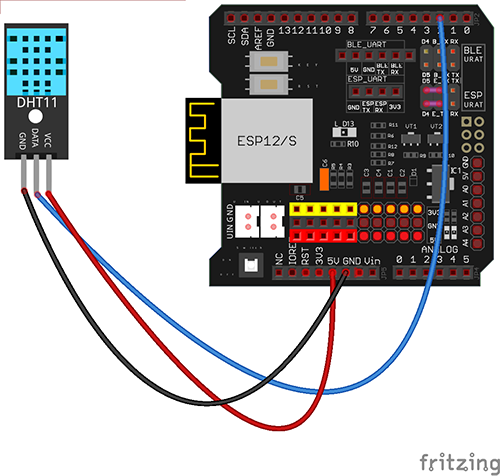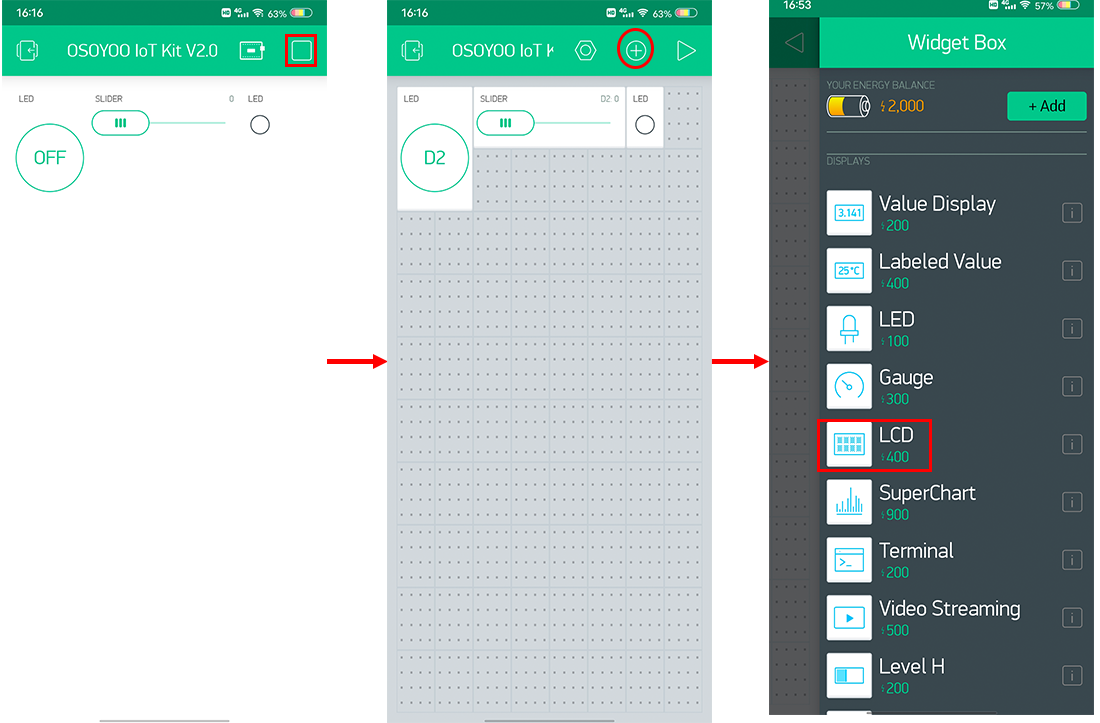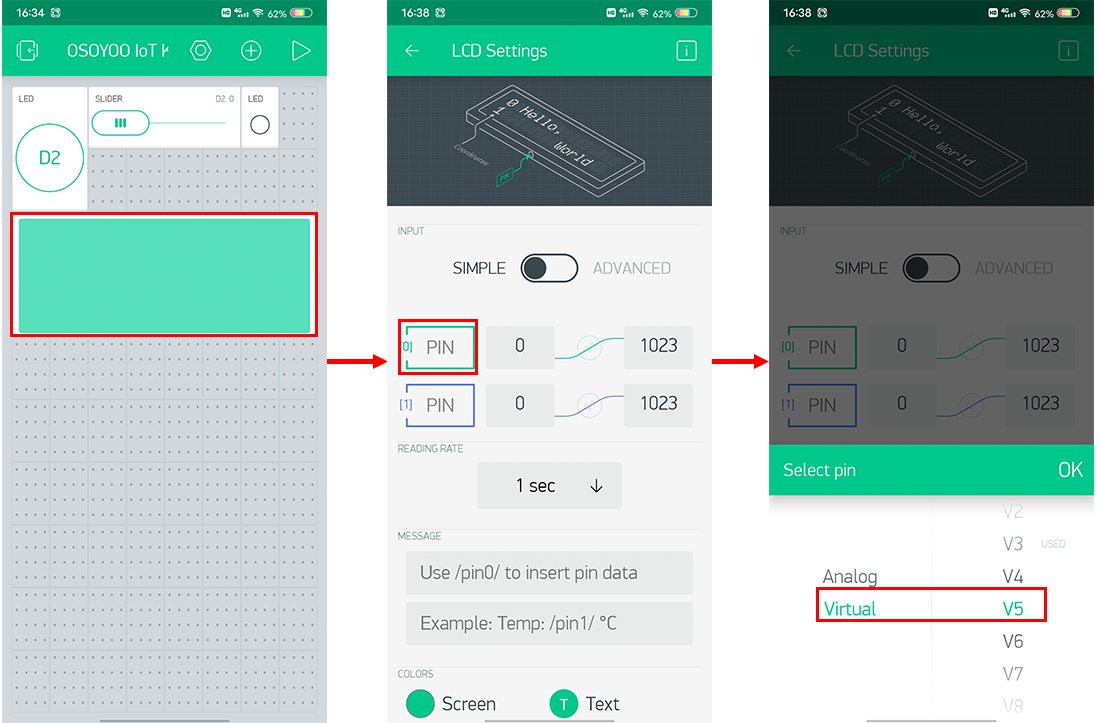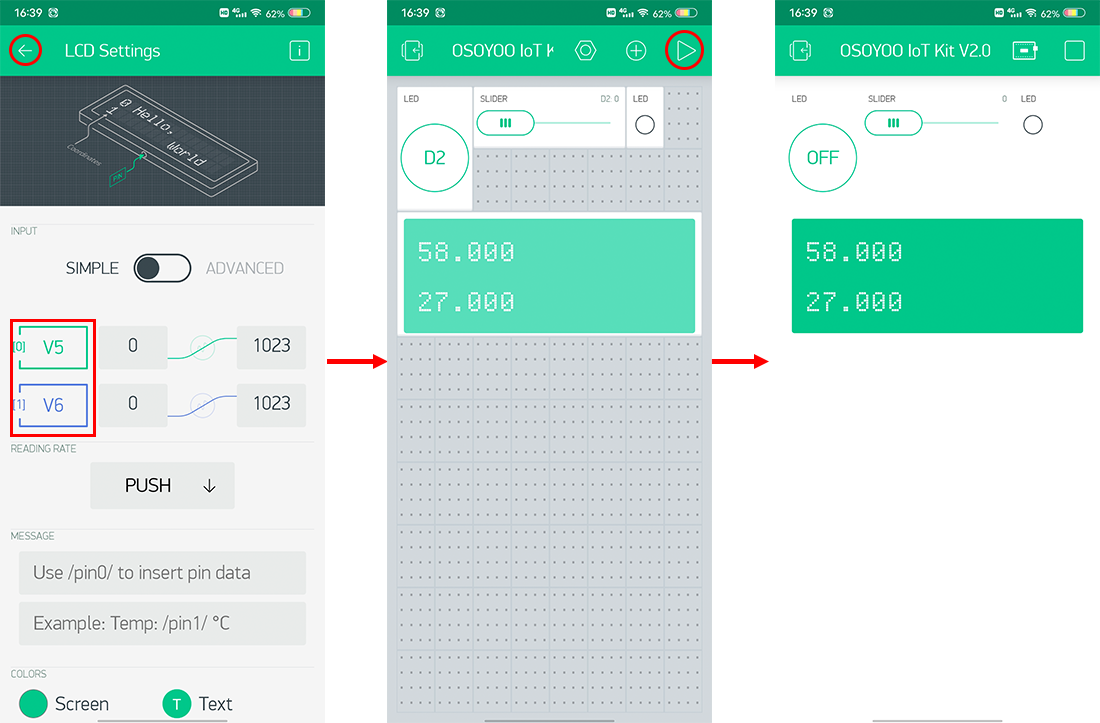- Arduino IDE (version 1.6.4+)
- Blynk Library
- BlynkESP8266 Library
- DHT11 library

Primero, inserte el ESP8266 wifi Shield en su placa OSOYOO Basic,

Construye el circuito de la siguiente manera:
Conecte su DHT11 con la placa base como se muestra en el siguiente diagrama, el pin de datos se conecta a D2
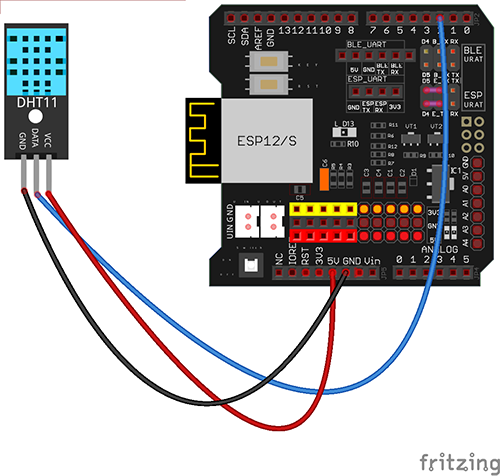

En el IDE de Arduino, haga clic en Sketch->Include Library ->Add .ZIP library y cargue los archivos zip de la biblioteca en el IDE.

Descargar y editar el archivo
de código Blynk4.ino Arduino Paso 1 ) Después de instalar la biblioteca anterior, descargue el código del siguiente enlace, descomprímalo:
https://osoyoo.com/driver/blynk/blynk4.zip
Descomprima el archivo y haga doble clic en el archivo Blynk4.ino.
También puede abrir el blynk4.ino en IDE: Haga clic en archivo -> haga clic en Abrir -> elija el código “blynk4.ino”
Paso 2) Abra el IDE de Arduino: Elija el tipo de placa y el tipo de puerto correspondientes para su proyecto.

Nota: En el boceto , busque estas líneas de la siguiente manera:
char auth[] =”0ByWpc50cmOJ5O6OyHMaK4OSHkDvUeI-”;
char server_ip[]=”192.168.1.81″; // replace this line with your Blynk Server IP addres
Reemplace 0ByWpc50cmOJ5O6OyHMaK4OSHkDvUeI- con su token local de Blynk.
Reemplace 192.168.1.81 con su dirección IP LAN local de Blynk Server.
Si no sabe cómo obtener el token y la dirección IP del servidor, lea este artículo.
Encuentre las siguientes líneas y reemplace *** con su SSID / contraseña WiFi
char ssid[] = "***";//replace this line with your wifi ssid
char pass[] = "***"; //replace this line with your wifi password
Sube el boceto a la placa. Espera hasta que veas algo como esto:
Done uploading
Ahora abra su monitor serie, verá que Arduino está tratando de hablar con el servidor Blynk. Después de 20 a 30 segundos, su monitor serie finalmente mostrará la dirección IP de Arduino y un mensaje final “Listo (ping: 25ms)“.
¡Felicidades! ¡Ya estás listo! Su hardware ahora está conectado al servidor Blynk.
Agregar un widget en la aplicación heredada de Blynk
Abra la página de su proyecto y presione el botón “+” para agregar el widget “LCD“.
Configuración del widget:
Columna de nombre: Puedes nombrar tu widget, lo que quieras.
PIN V5, valor: H
PIN V6, valor: T
Aquí, puede intentar cambiar el widget LCD a Widget de valor etiquetado usted mismo, para que pueda agregar los símbolos de los datos correspondientes, pero necesita más energía de Blynk.
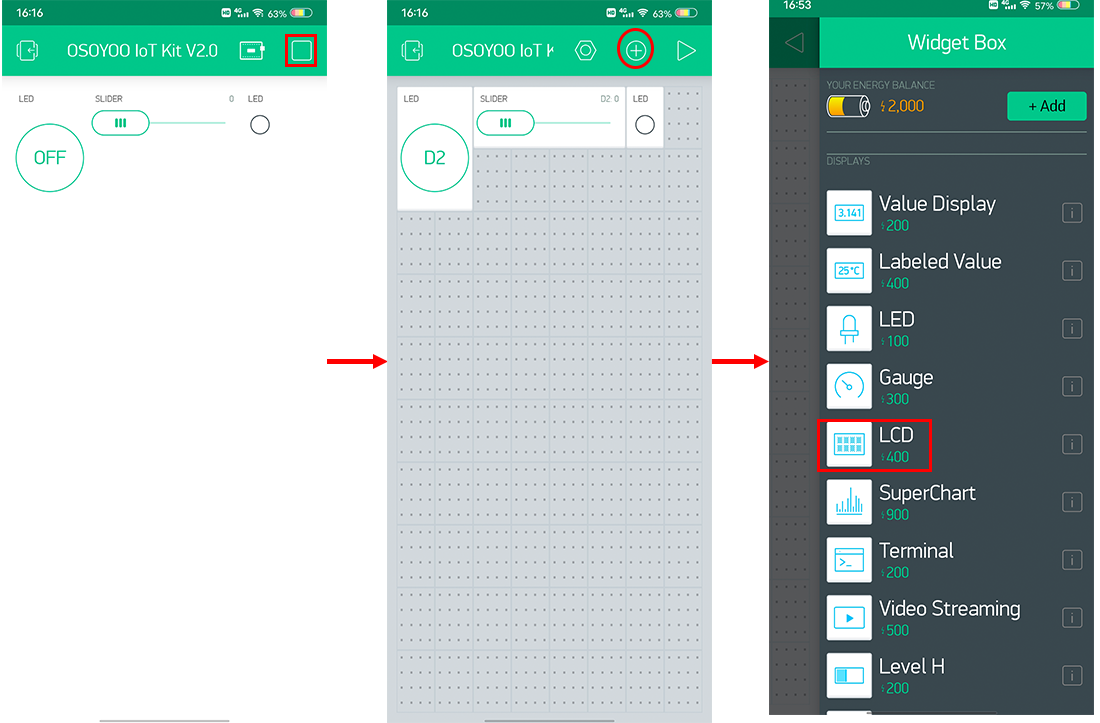
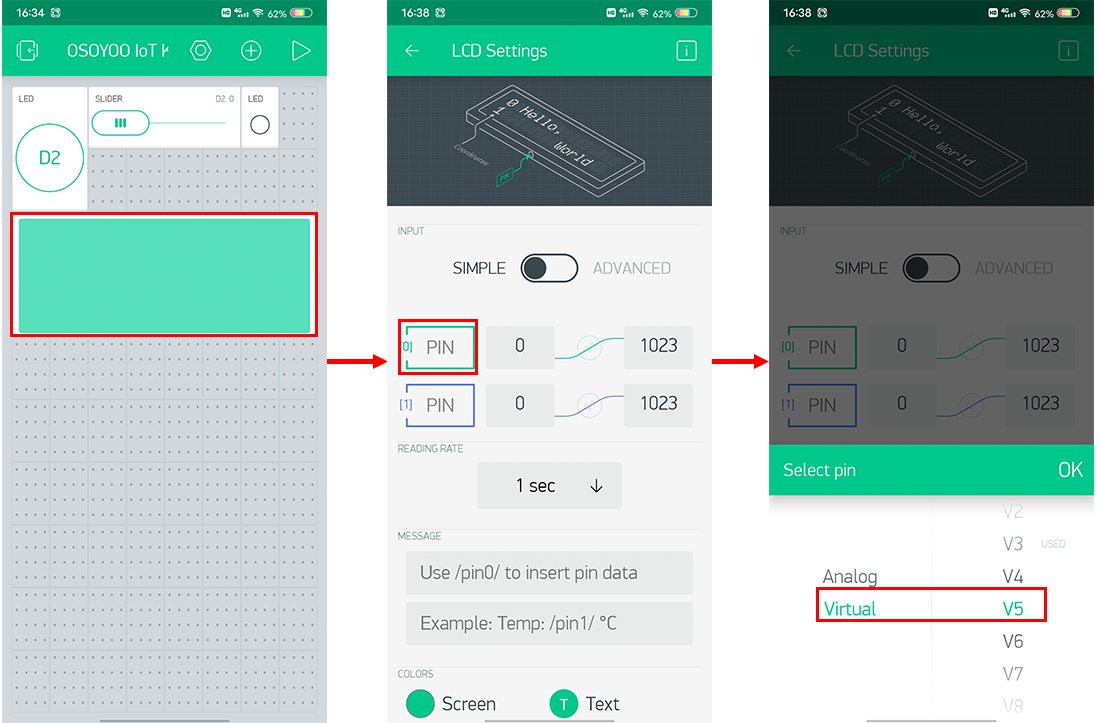
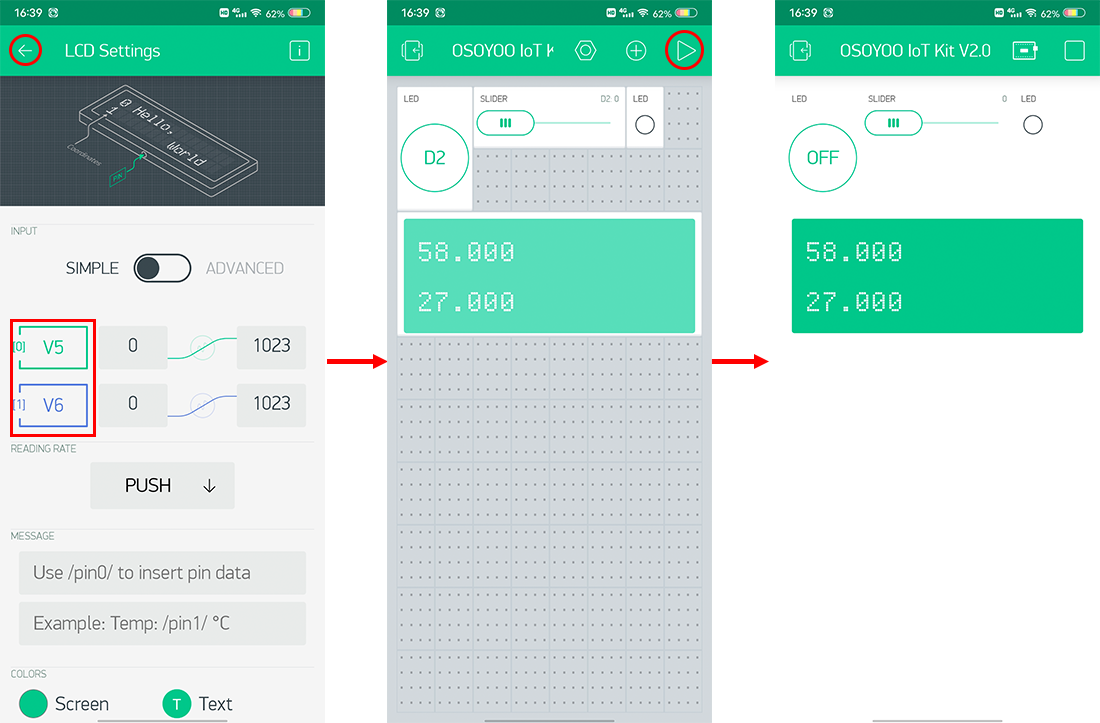
Una vez finalizadas todas las operaciones anteriores, pulse el botón “▷“. Esto lo cambiará del modo EDIT al modo PLAY, donde puede interactuar con el hardware.
Mientras esté en modo PLAY, no podrá arrastrar ni configurar nuevos widgets, presionar “□

¡Ahora, puedes ver la temperatura y la humedad de forma remota!
Si encuentra que el dispositivo está sin conexión, verifique su código, cableado y configuración de la aplicación, e inténtelo nuevamente.